Som du ved, regneark office Excel editoroprindeligt beregnet til at udføre matematiske, algebraiske og andre beregninger, for hvilke input af specielle formler bruges. Men i lyset af hvordan man skriver en formel i Excel, skal man huske på, at de fleste input-operationer er fundamentalt forskellige fra alt, hvad der er almindeligt at bruge i hverdagen. Det vil sige, at formlerne selv har en lidt anden form og bruger helt forskellige operatorer, der bruges til at skrive standardberegninger.
Overvej spørgsmålet om, hvordan man skriver en formel iExcel, i et par enkle eksempler uden at røre ved komplekse operationer, som du skal studere programmet dybt nok til at forstå. Men selv forudgående viden vil give enhver bruger en forståelse af de grundlæggende principper for at bruge formler til forskellige tilfælde.
Sådan skriver du en formel i Excel: grundlæggende begreber
Så indtastning af formelværdier i programmetlidt anderledes end standardoperationerne, de anvendte symboler og de anvendte operatører. Når man løser problemet med, hvordan man skriver en formel i Excel, er det nødvendigt at bygge videre på de grundlæggende begreber, der bruges i næsten alle computersystemer.

Faktum er, at maskinen går ind i en kombination som "2 x2 "eller at placere den fælles komponent uden for parenteserne (" 2 + 2) 5 ") forstår ikke. Til dette tilvejebringes flere typer symboler, som er præsenteret i nedenstående tabel, med undtagelse af de logiske operatorer.
Sum, tilføjelse | + |
Forskel, subtraktion | - |
Multiplikation, produkt | * |
Opdeling, kvotient | / |
Eksponentiering | ^ |
Interesse og operationer med dem | % |
Større, mindre eller lige, ikke ens | >, <,> =, <=, <> |
I dette tilfælde begynder prioriteten for at udføre operationerfra graden og slutter med addition og subtraktion. Derudover skal du som regel specificere cellenumre eller celleområder til beregninger, selvom Excel kan bruges som en normal lommeregner. Det siger sig selv, at dataformatet i en sådan celle skal indstilles til det passende (i det mindste numerisk).
Summen og forskellen
Hvordan skriver man en sum eller forskelformel i Excel?Så lad os starte med det enkleste, når du skal beregne beløbet. Ligningstegnet indtastes først i formellinjen (desuden for alle operationer), hvorefter den krævede formel indtastes. I tilfælde af en konventionel lommeregner kan du angive for den installerede celle "= 2 + 2".
Hvis summeringen udføres for værdier,indtastet direkte i andre celler (for eksempel A1 og A2), bliver formlen "= A1 + A2". Det er ikke ualmindeligt, at brugen af yderligere operatører omslutter summen i parentes. For forskellen - den samme ting, kun med et minus i stedet for et plus.

Når du har brug for at specificere cellenumre eller deres rækkevidde,en speciel sumkommando kan bruges (i russisk version "SUM", på engelsk - SUM). Når der specificeres flere celler, ser det sådan ud: "= SUM (A1; A2)", for et interval - "SUM (A1: A10)", forudsat at du skal beregne summen af alle tal i celler fra første til den tiende. I princippet, hvis du indstiller den aktive celle, der er placeret umiddelbart efter den sidste i kolonnen med de oprindelige værdier, behøver du ikke at indtaste formlen, men bare klikke på den automatiske summeringsknap.
Multiplikation, opdeling og eksponentiering
Lad os nu se, hvordan man skriver en formel til multiplikation eller division i Excel. Ordren er den samme som ved indtastning af en sum eller forskel, kun operatørerne adskiller sig.

For et værk bruges formularen "= A1 * A2" til et kvotient - "A1 / A2". Forresten er dette nøjagtigt de samme kommandoer, der kan findes, når du bruger en standard Windows-lommeregner.

Symbolet "^" bruges til eksponentiering. For værdien i celle A1, som f.eks. Skal kvadreres, anvendes formlen "= A1 ^ 2".
Procentdel beregninger
Med interesse, hvis du ikke rører ved komplekse beregninger, er alt også simpelt. Hvordan skriver jeg en formel med procenter i Excel?
Det er nok at indtaste en formel med formularen "= A1 * 5%", hvorefter du får de meget fem procent af værdien i den tilsvarende celle.
Brug af celleudvælgelsesbaseret formelindgang
Men alt dette relaterede til manuel tildeling eller den såkaldte direkte input af formler (direkte eller direkte input). Faktisk er det undertiden nyttigt at bruge musen og Ctrl-tasten.

Med musen nede, kan du blot vælgede krævede celler, der tidligere har indtastet den krævede beregning i formellinjen. Cellerne tilføjes direkte til formellinjen. Men afhængigt af formeltypen skal parenteserne undertiden indtastes manuelt.
Absolutte, relative og blandede celletyper
Separat skal det bemærkes, at programmet kan bruge flere typer celler, for ikke at nævne de data, de indeholder.
Den absolutte celle er uforanderlig ogbetegnet som $ A $ 1, relativ er en reference til den sædvanlige placering (A1), blandet - der er en kombination af referencer til både absolutte og relative celler ($ A1 eller A $ 1). Disse formater bruges typisk, når der oprettes krydsreferencer, når formlerne involverer data placeret på forskellige ark i bogen eller endda i forskellige filer.
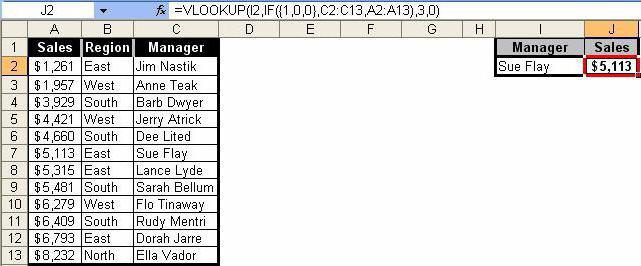
VLOOKUP-formler
Lad os endelig se, hvordan man skriver en formel i ExcelVLOOKUP (VLOOKUP). Denne teknik giver dig mulighed for at indsætte data fra et område til et andet. I dette tilfælde svarer metoden noget til den, der bruges til at løse problemet med, hvordan man skriver formlen "Betingelse" i Excel, som bruger symbolerne vist i tabellen ovenfor.
Generelt er sådanne beregninger som et simpelt filter, der anvendes på kolonner, hvor du kun vil filtrere nøjagtige værdier, ikke tilnærmede værdier.

I denne indstilling skal du først gennem "Funktionsguiden"værdiområdet for den originale (første) tabel bruges, det andet interval specificeres i feltet "Tabel" med indholdsfiksering (F4), derefter angives kolonnenummeret, og værdien "FALSE" indstilles i intervallvisningsfeltet, hvis det virkelig er nødvendigt, når du filtrerer, skal du kun få de nøjagtige, ikke de omtrentlige værdier. Sådanne formler bruges som regel mere i lager eller regnskab, når det ikke er muligt at installere specialiserede softwareprodukter.
konklusion
Det er stadig at sige, at her er blevet beskrevet langtikke alle formler, der kan bruges i en Excel-regnearkeditor. Dette er så at sige bare det grundlæggende. Faktisk, hvis du graver længere i trigonometri eller beregner logaritmer, matricer eller endda tensorligninger, ser alt meget mere kompliceret ud. Men for at studere alt dette er det nødvendigt at studere manualen grundigt for redaktøren selv. Og det handler ikke om det faktum, at i Excel, baseret på ændring af data, kan du oprette selv de enkleste logiske spil. Som et eksempel kan vi nævne den samme "slange", som oprindeligt ikke havde noget at gøre med regnearkeditoren, men blev gengivet af entusiaster inden for deres felt i Excel.
For resten skal det forstås klart, atEfter at have studeret primitive formler eller handlinger med data, er det let at mestre mere komplekse beregninger, for eksempel med oprettelse af krydsreferencer, brug af forskellige slags scripts eller VB-scripts osv. Alt dette tager tid, så hvis du vil studere programmet og alle dets muligheder maksimalt, bliver du nødt til at svede over den teoretiske del.












